您现在的位置是:首页 > CAD画图 > CAD画图
中望CAD中怎么把两份搭接的图纸拼接成一张
![]() 本文转载来源:zwcad.com zwsoft.cn 中望CAD官方教程.如果作者或相关权利人不同意转载,请跟我们联系,我们立即删除文章。2021-05-08
本文转载来源:zwcad.com zwsoft.cn 中望CAD官方教程.如果作者或相关权利人不同意转载,请跟我们联系,我们立即删除文章。2021-05-08
简介CAD中怎么把两份搭接的图纸拼接成一张 CAD中把两份搭接的图纸拼接成一张图纸需要用到对齐命令“al”,通过这个命令,再通过搭接部分,可实现图纸的拼接。简单步骤如下: 1、 如图
CAD中怎么把两份搭接的图纸拼接成一张
CAD中把两份搭接的图纸拼接成一张图纸需要用到对齐命令“al”,通过这个命令,再通过搭接部分,可实现图纸的拼接。简单步骤如下:
1、 如图所示,有两个分割开的图形,其中箭头所指是同一条边。
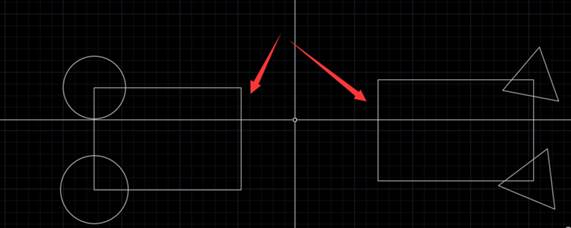
2、 输入对齐命令“al”,回车。
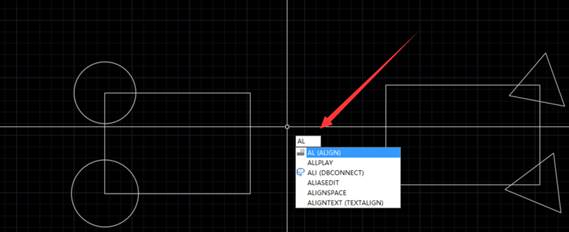
3、 全选对象,选中后回车。

4、 指定第一个源点。
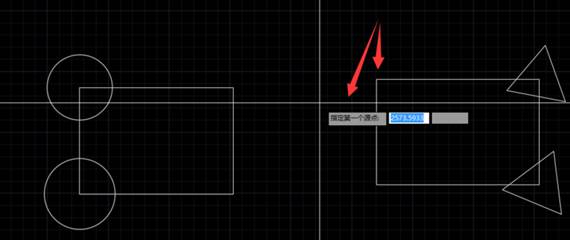
5、 指定第一个目标点。
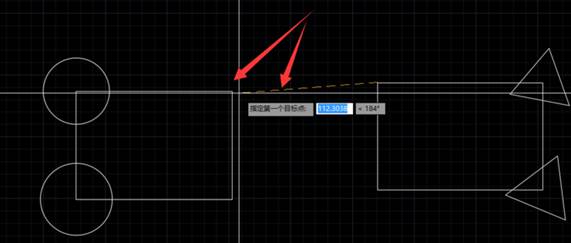
6、 指定第二个源点。
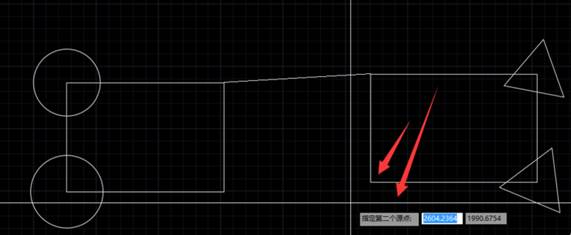
7、 指定第二个目标点。
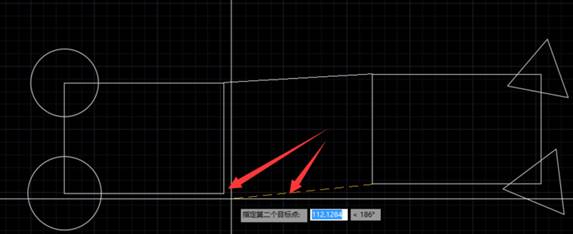
8、 回车。
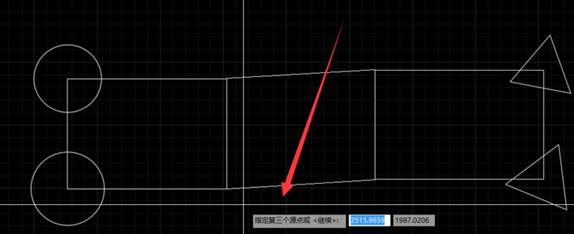
9、 提示“是否基于对齐点缩放对象”,选择“y”。
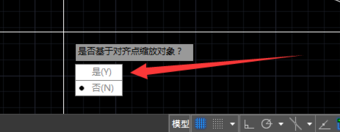
10、 完成拼接,结果如下图。
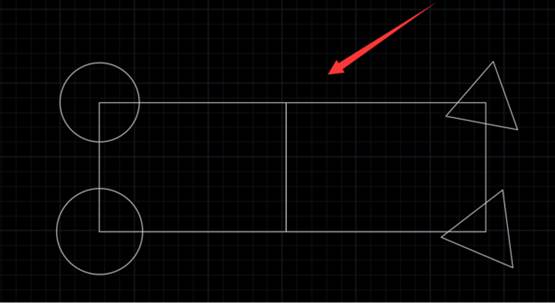
点击排行
 CAD多种快速移动图形的方法
CAD多种快速移动图形的方法










